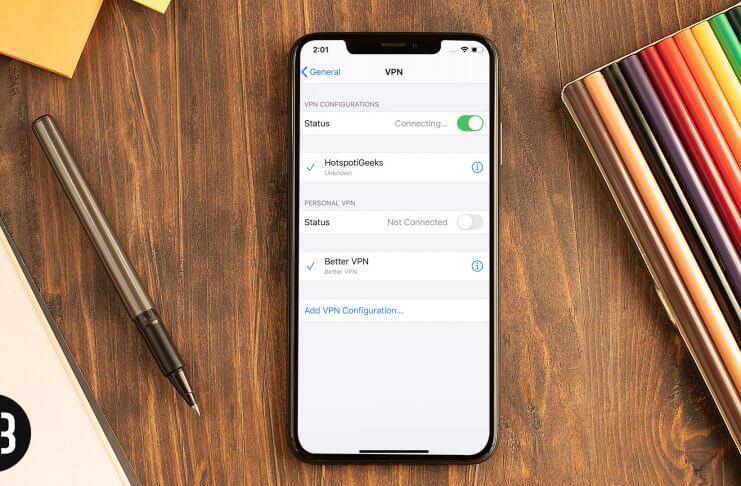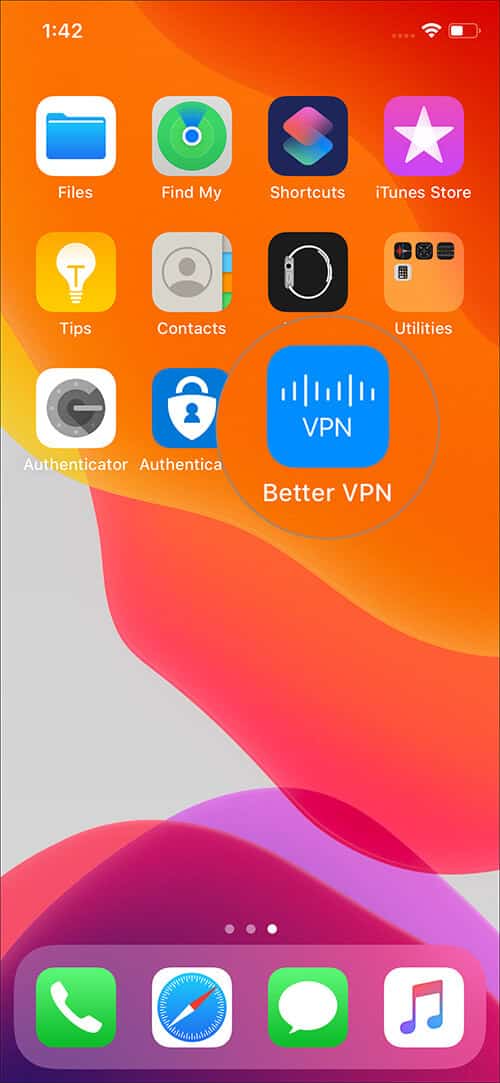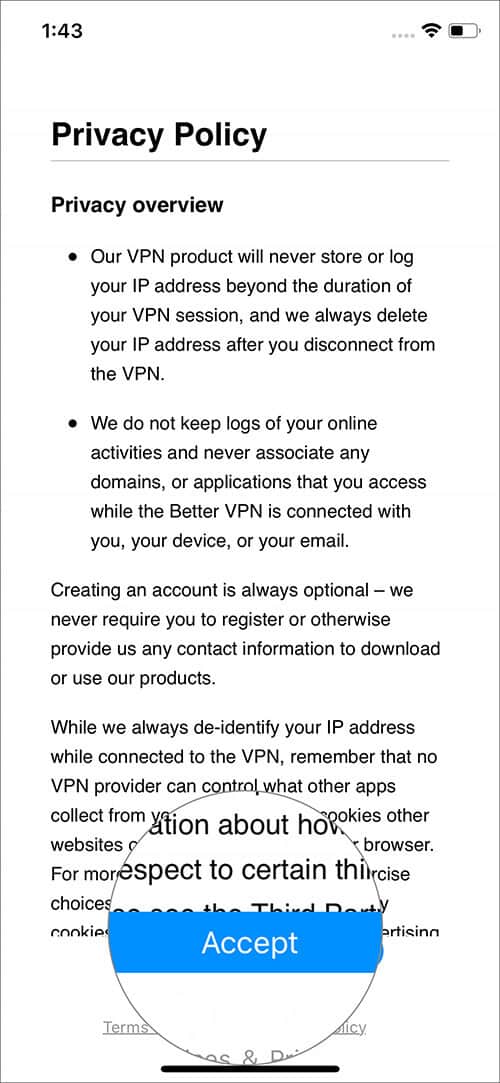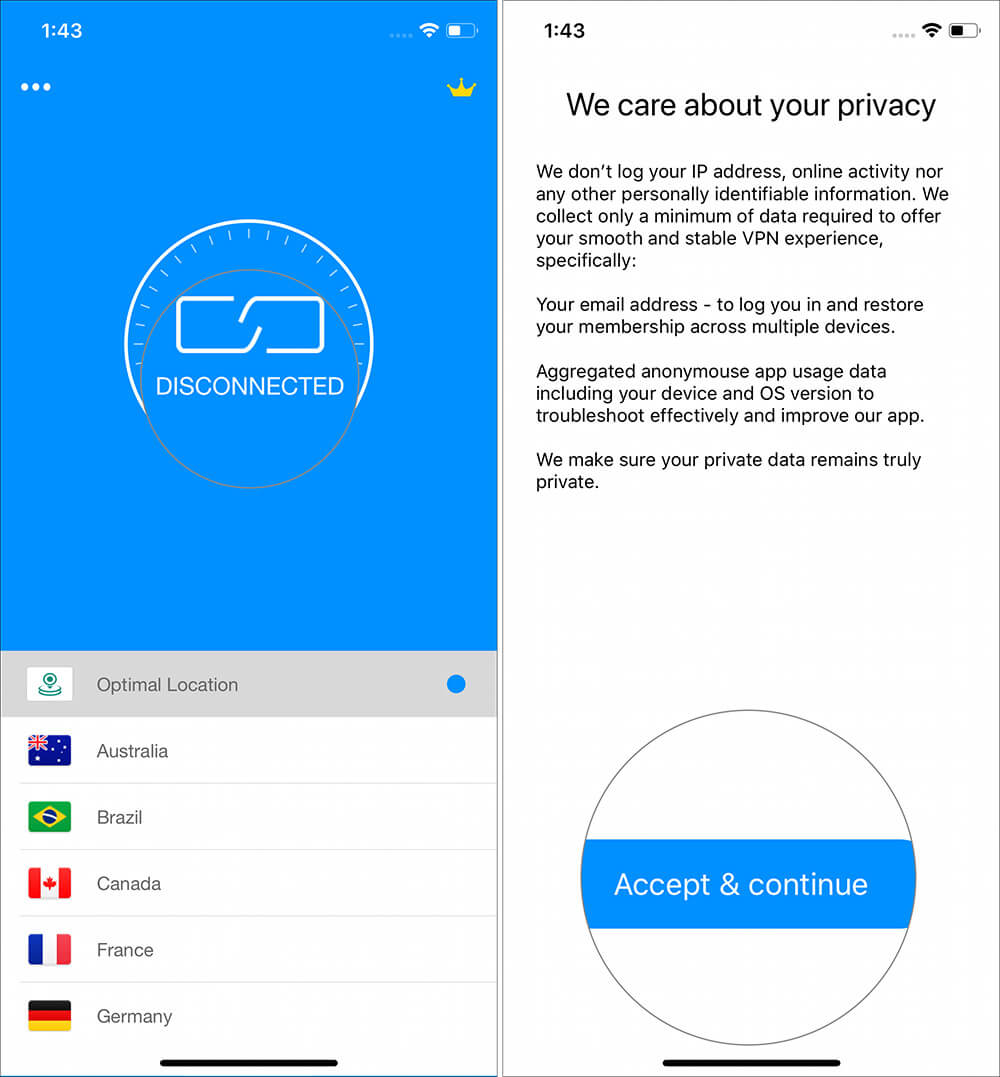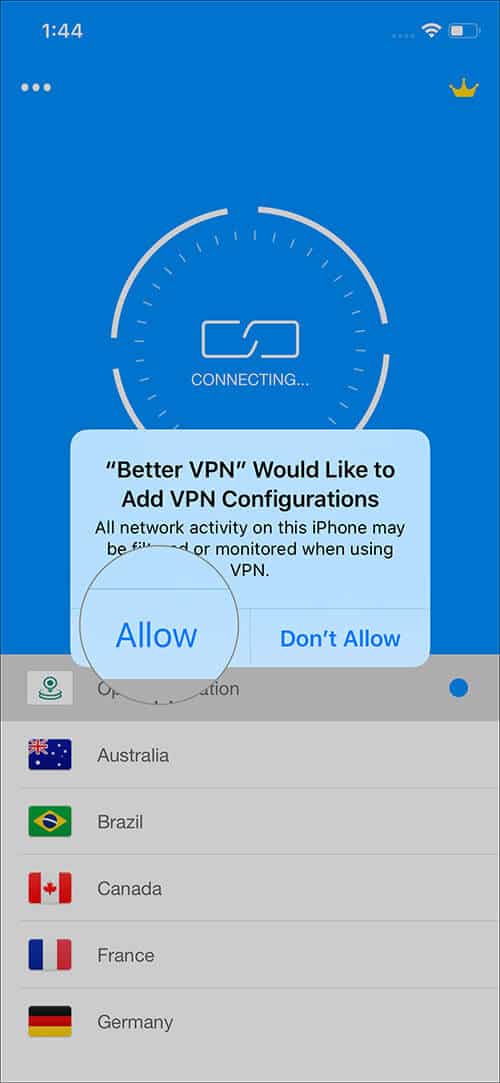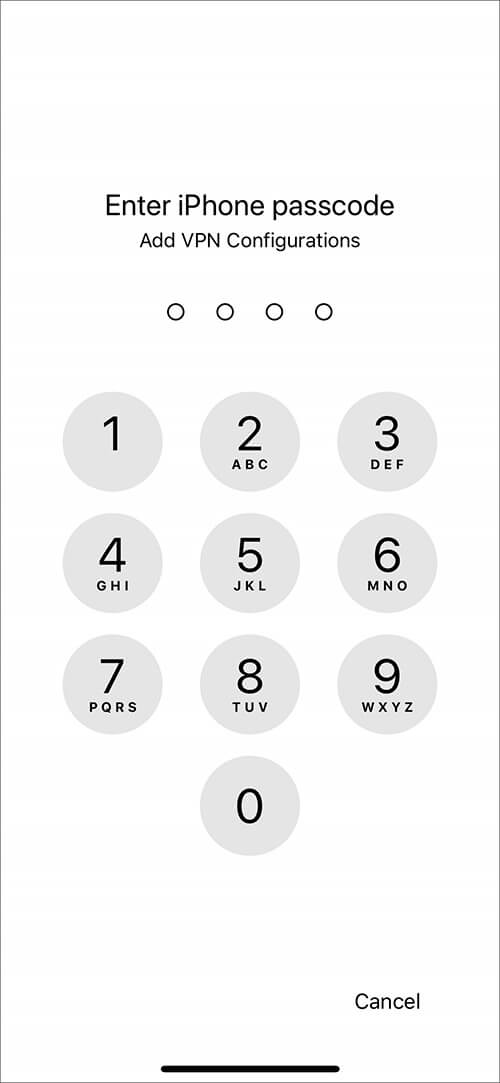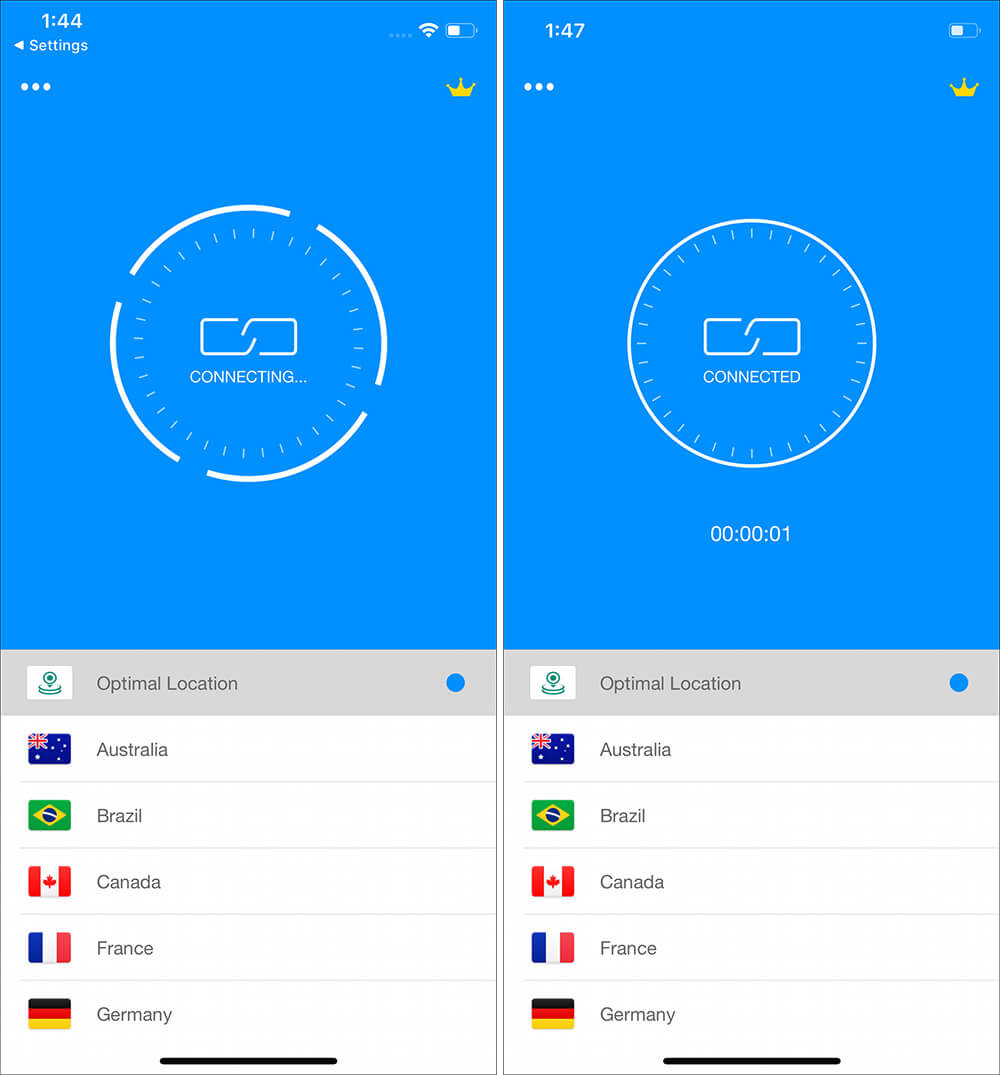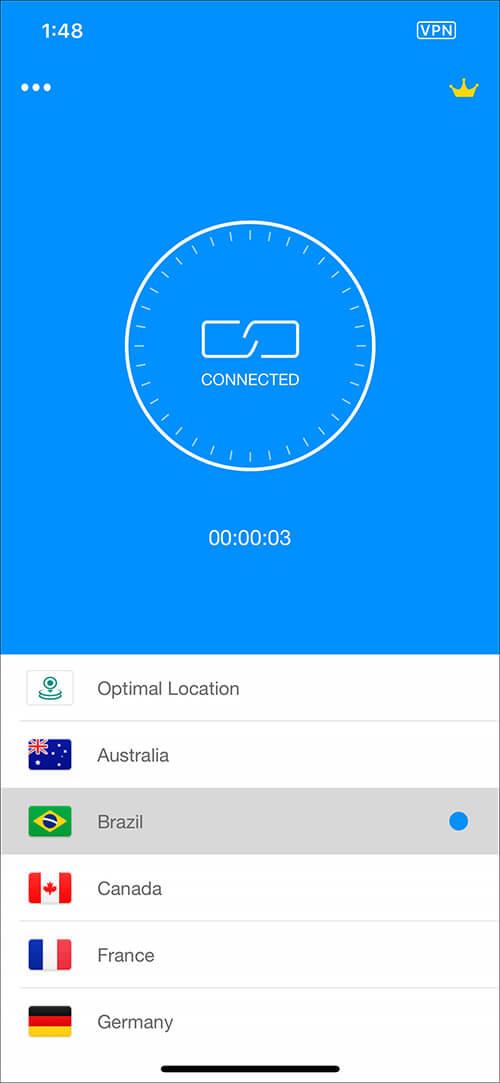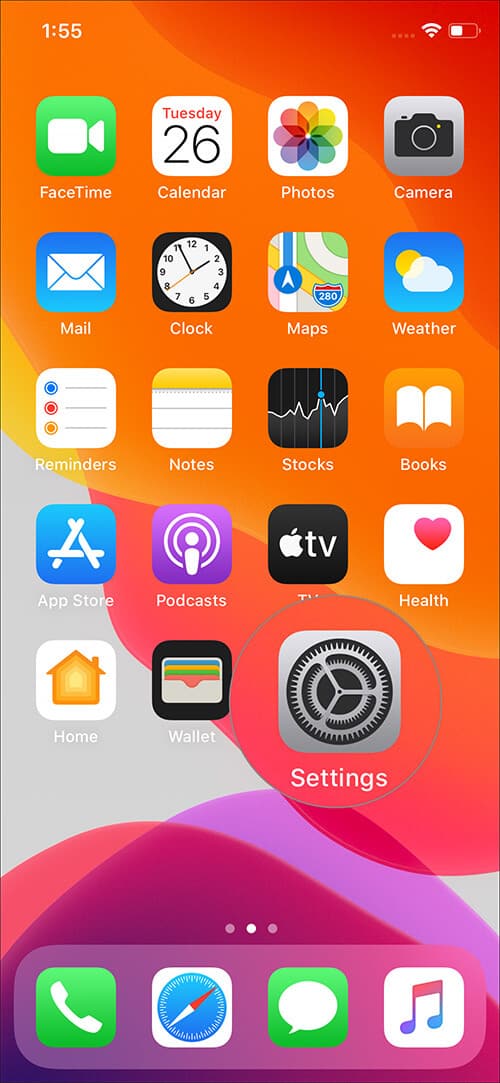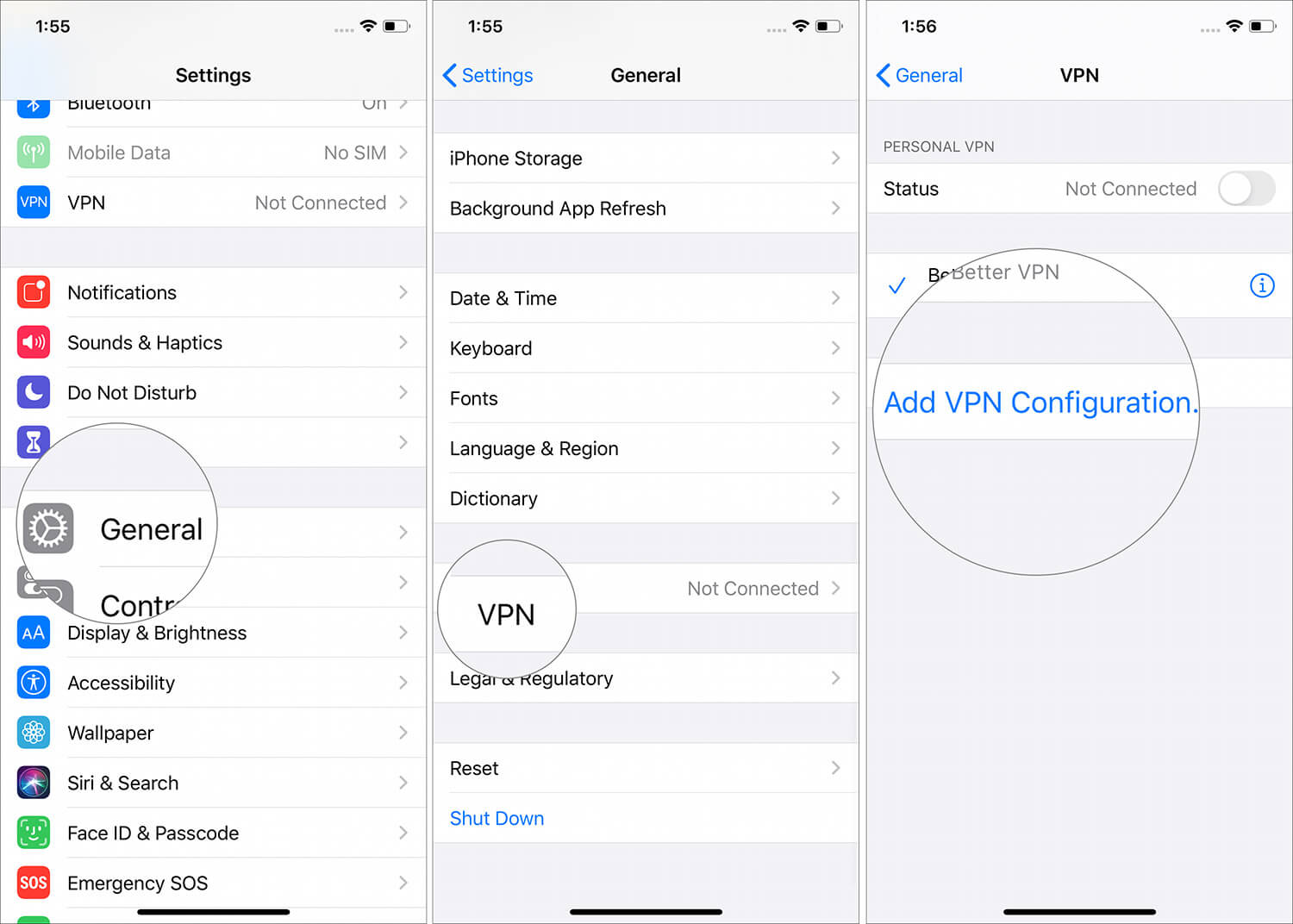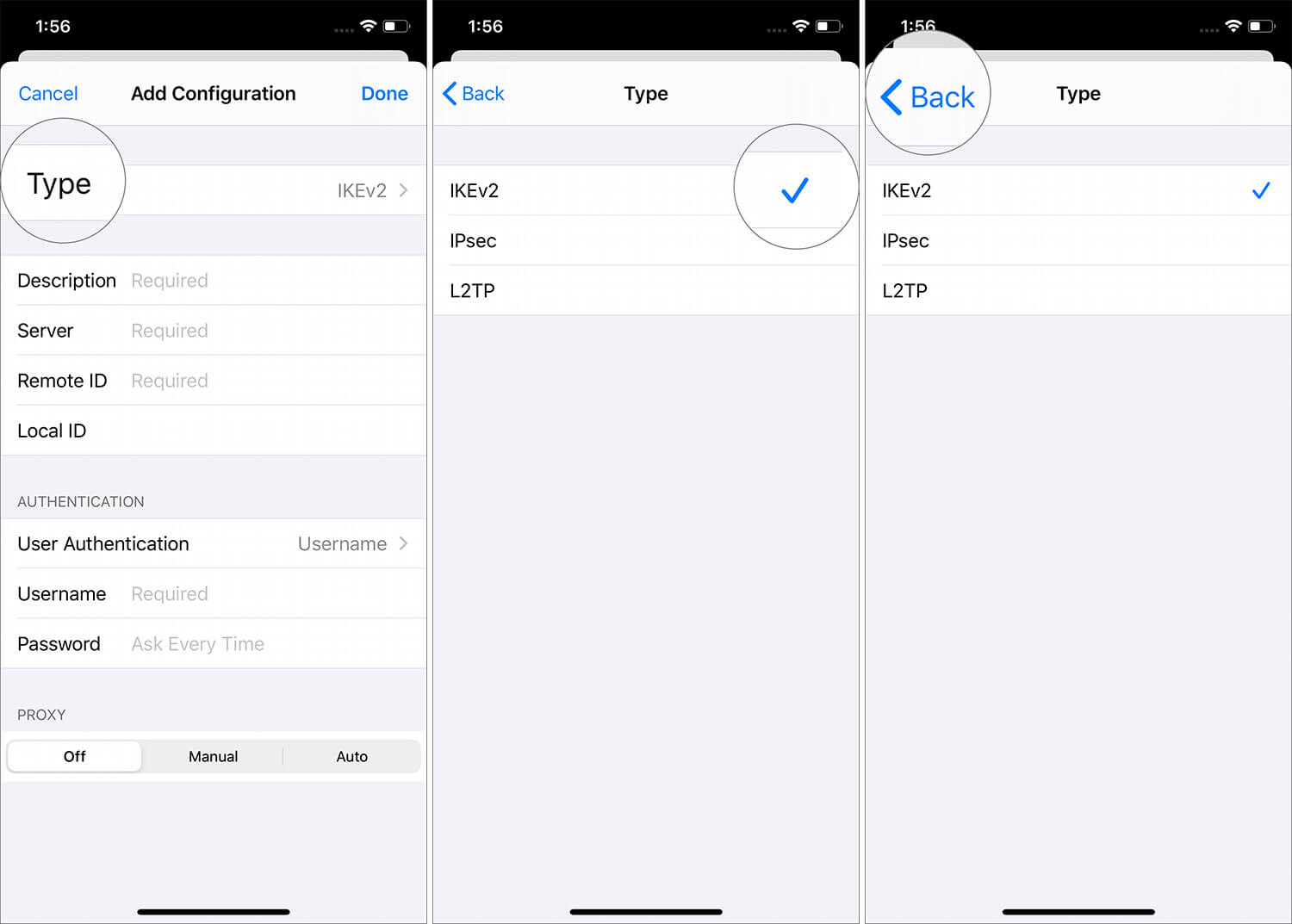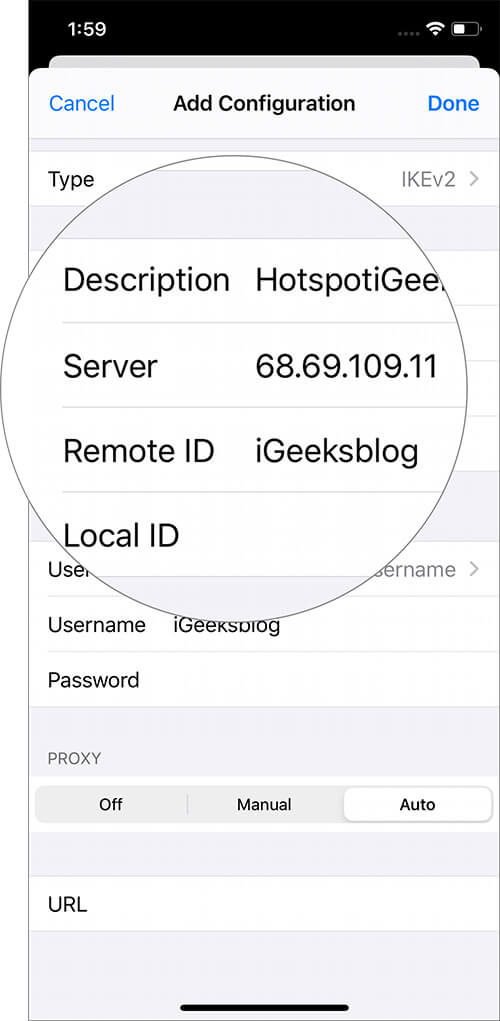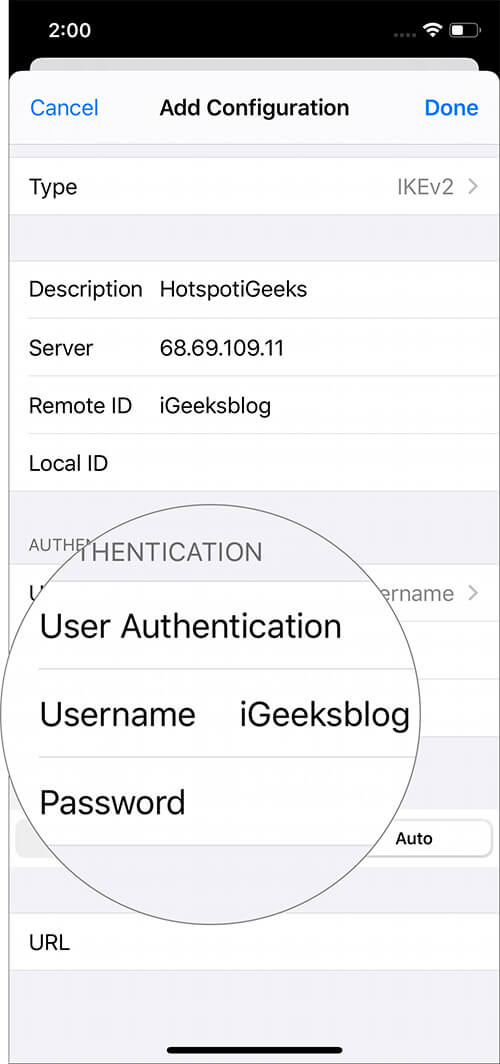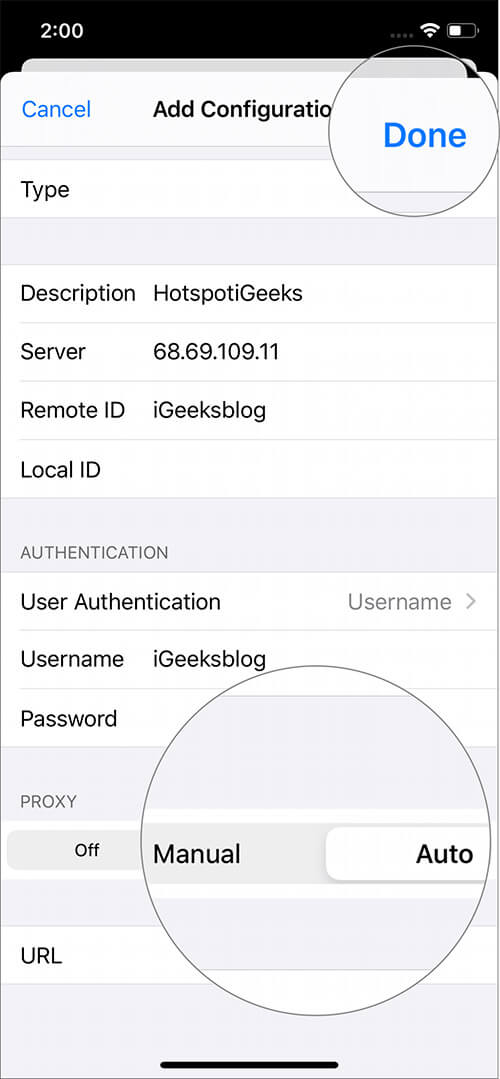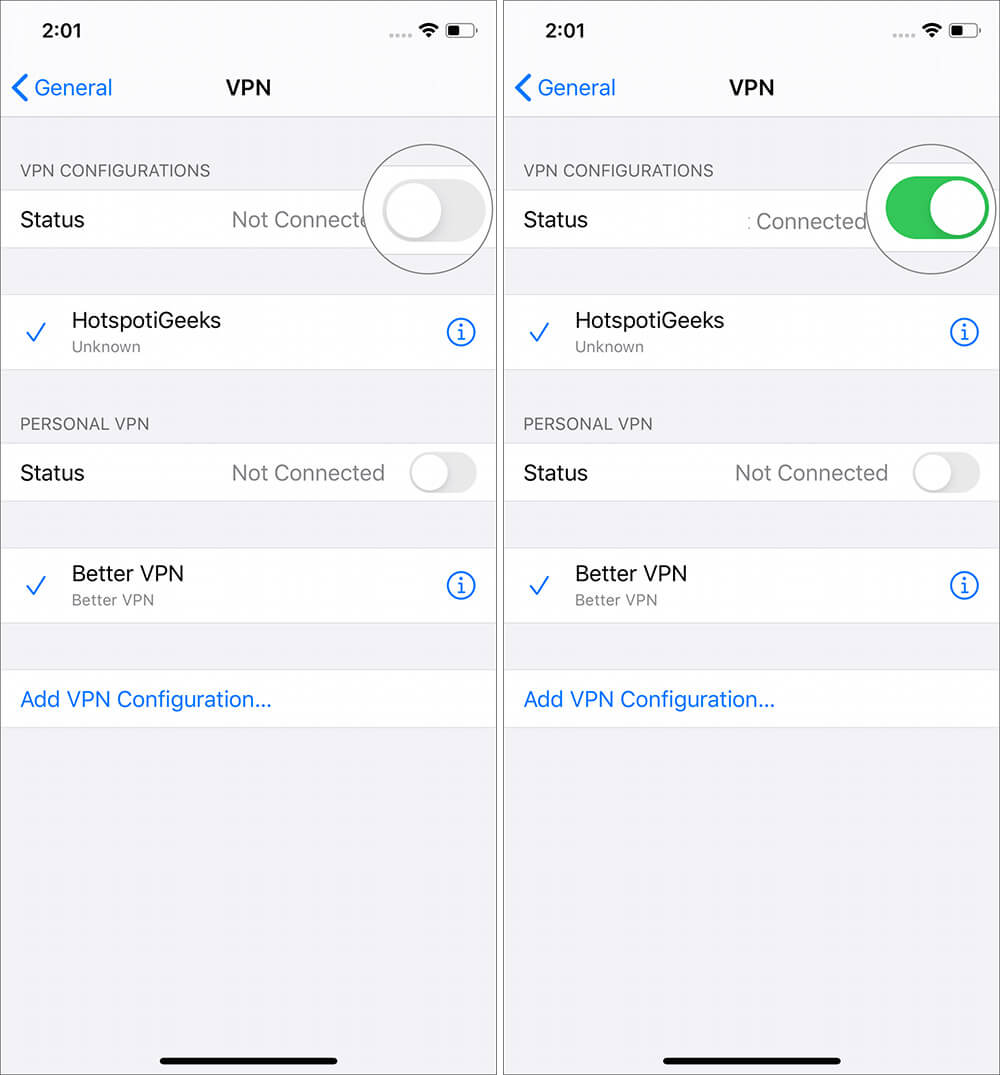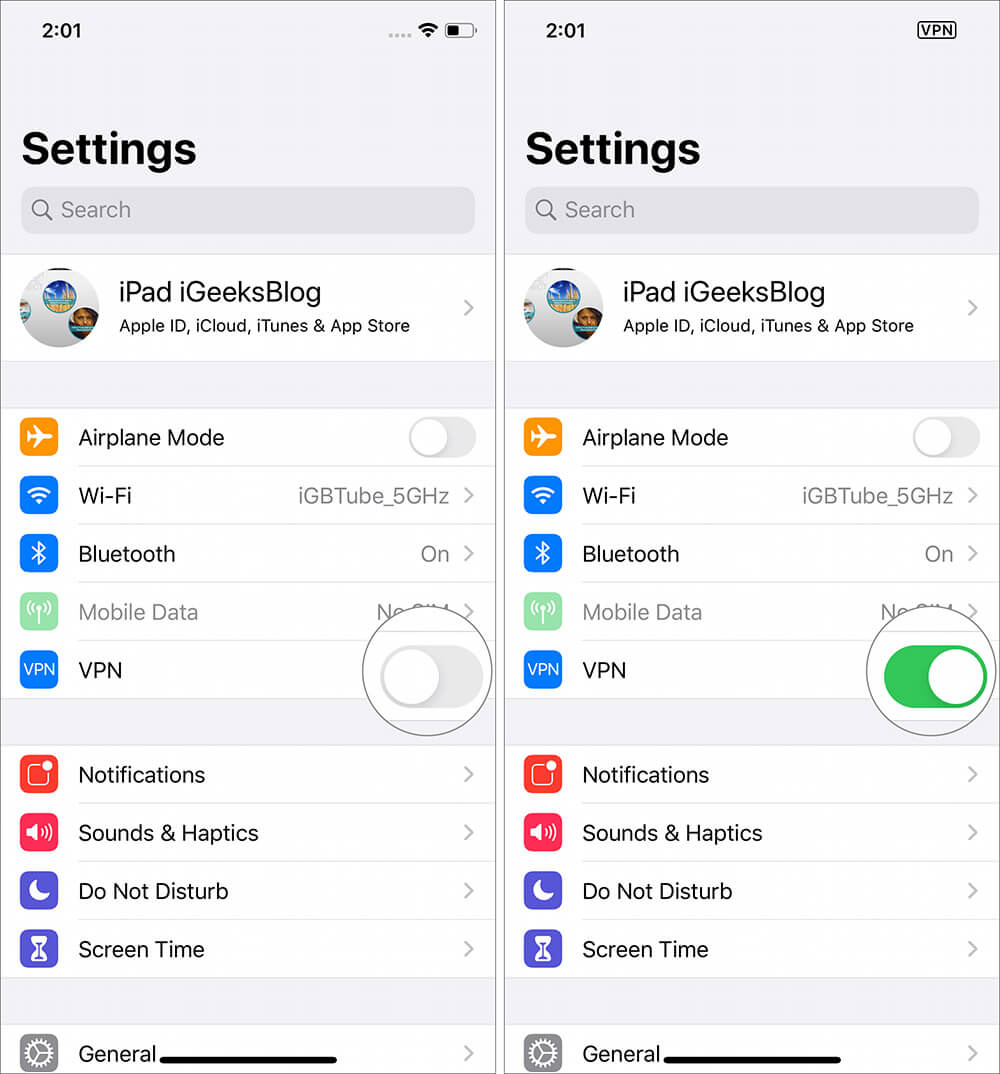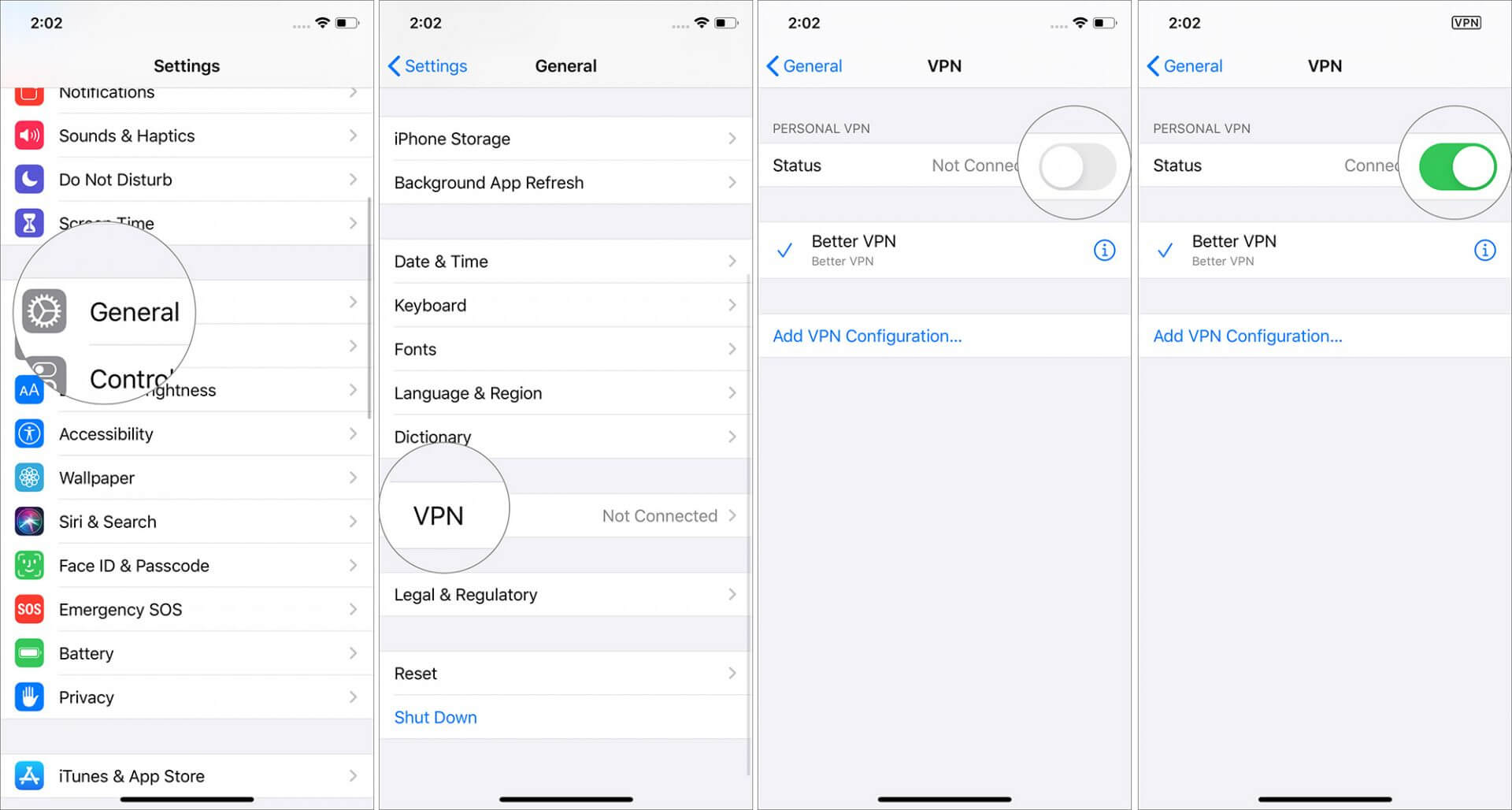So richten Sie eine VPN-Verbindung auf dem iPhone und iPad ein und konfigurieren sie
längerer Gebrauch VPN Auf iPhone und iPad eine bessere Möglichkeit, die Sicherheit Ihrer Geräte zu gewährleisten. Sie können ganz einfach die aus dem App Store heruntergeladenen Apps verwenden, um sich mit dem VPN zu verbinden. Mit dem Technologieriesen aus Cupertino können Sie Ihrem iPhone und iPad auch die VPN-Konfiguration manuell hinzufügen. Apple-Geräte verfügen über eine hervorragende VPN-Unterstützung.
Aber was ist ein VPN und warum sollten Sie es verwenden?
VPN Es bedeutet ein virtuelles privates Netzwerk. Es ermöglicht Ihnen, eine sichere Verbindung zu einem anderen Netzwerk herzustellen. Es gibt Ihnen auch Online-Privatsphäre und Anonymität. Ein VPN tut dies, indem es aus einer öffentlichen Internetverbindung ein privates Netzwerk erstellt.
In einfachen Worten, es macht VPN Ihre Verbindung ist sicher, während Sie über öffentliches WLAN surfen. Die Anonymität, die es bietet, verbirgt Ihr Surfen im Internet vor Behörden und anderen Behörden. Mit dem VPN können Sie auch geografisch eingeschränkte Inhalte wie Videos, Fernsehsendungen, Apps, Websites, Podcasts usw. Damit können Sie Inhalte anzeigen, die in Ihrem Land noch nicht verfügbar sind.
So fügen Sie einen VPN-Zugriff auf iPhone und iPad hinzu und konfigurieren ihn
Schritt 1. Laden Sie die VPN-App Ihrer Wahl herunter. Es gibt viel im App Store. Wir haben auch eine Liste der besten VPN-Apps für das iPhone. Ich verwende ein besseres VPN.
Schritt 2. Tun Führen Sie die VPN-App aus. Die meisten VPN-Apps benötigen Login Oder registrieren Sie sich, bevor Sie es verwenden können. Wenn Ihre App Sie dazu auffordert, tippen Sie auf Datum Und schließen Sie den Vorgang ab. In dieser Demo verwende ich Besseres VPN Keine obligatorische Registrierung oder Anmeldung erforderlich.
Schritt 3. Klicke auf ببول. Schließen Sie das Popup-Fenster, in dem Sie zum Kauf eines Abonnements aufgefordert werden.
Schritt Nummer 4. Klicken Sie auf den angezeigten Kreis.nicht getrennt. Klicken Akzeptieren und folgen Wenn gefragt.
Schritt Nummer 5. Nach XNUMX oder XNUMX Sekunden wird ein Popup für iOS angezeigt, in dem Sie um Erlaubnis zum Hinzufügen gebeten werden VPN-Konfigurationen. Klicke auf Anmut.
Schritt Nummer 6. Eintreten iPhone-Passwort Ihre. Auf iPhones mit Touch ID können Sie auch die Authentifizierung per Fingerabdruck verwenden.
Nach dem Passwort (oder Touch ID) werden Sie zurück zur VPN-App geleitet. Jetzt wirst du sehen“Verbindung …" dann "Verbindung. du jetzt Mit einem VPN verbunden!
Standardmäßig wird Ihr Surfen über Server geleitet VPN Am optimalen Standort. Wenn Sie möchten, können Sie auch auf ein beliebiges Land aus der Liste unten klicken. Dadurch wird Ihre Verbindung über Server in diesem Land geleitet. Die Websites und Apps, die Sie jetzt verwenden, gehen davon aus, dass Sie sie aus dem ausgewählten Land verwenden.
Um die Verbindung zu trennen, starten Sie die App Besseres VPN und klicke auf den Kreis, der aktuell sagt IN VERBINDUNG GEBRACHT. Um das nächste Mal eine Verbindung herzustellen, starten Sie die App neu und tippen Sie auf denselben Ring. Sie können auch die Einstellungen-App Ihres iPhones öffnen und auf VPN umschalten tippen. (Aus meiner persönlichen Erfahrung ist dies manchmal ein Hit oder Miss. Verwenden Sie stattdessen die App.)
So fügen Sie VPN auf dem iPhone und iPad manuell hinzu und konfigurieren es
Die obige Methode war einfach und unkompliziert. Sie können den VPN-Client jedoch auch manuell hinzufügen und konfigurieren. Dazu benötigen Sie Setup-Informationen wie Server, Remote-ID, Benutzername und Passwort. Das bekommst du von Systemadministrator ، أو الدعم الفني Für Ihre Unternehmens- oder Dienstleisterfrage VPN Ihre. (Wenn Sie diese Zertifikatsdateien per E-Mail erhalten haben, können Sie sie mit einem einzigen Klick aus Mail oder Safari importieren.)
Vorausgesetzt, Sie haben die erforderlichen Informationen, fahren wir fort.
Schritt 1. تشغيل die Einstellungen auf Ihrem iPhone.
Schritt 2. Klicke auf Jahr ⟶ VPN ⟶ VPN-Konfiguration hinzufügen.
Schritt 3. Klicken Sie auf den Typ und wählen Sie VPN-Typ dein zwischen IKEv2 و IPsec و L2TP. Drücken Sie nach der Auswahl „Der vorherige".
Schritt Nummer 4. Eintreten Einzelheiten wie Beschreibung und der Server und die Kennung Remote- und lokale ID (optional).
Schritt Nummer 5. Geben Sie nun die Authentifizierungs-Login-Informationen ein wie اسم المستخدم (oder Zertifikat) und Passwort.
Schritt Nummer 6. Klicke auf Manuell أو automatisch Wenn Sie einen Proxy verwenden. Dann drücken Fertig
Schritt Nummer 7. Schalten Sie abschließend den Statusschalter unter VPN-Konfiguration ein.
VPN verbinden und trennen
Es ist einfach. Sobald Sie eingestellt haben VPN-Konfiguration Auf eigene Faust ist das Ein- und Ausschalten eines VPN ein schneller Weg.
Methode 1. Wenn Sie verwenden VPN-App , du kannst einfach Führen Sie die App aus und klicke Verbinden / Trennen
Methode 2. Starten Sie die App Einstellungen und schalten Sie um VPN-Schlüssel Zum Ein- und Ausschalten (unterhalb mobiler Daten).
Methode 3. Starten Sie die App Einstellungen und gehen Sie zu Jahr ⟶ VPN und klicke Ein / Aus Schalter. Wenn Sie mehr als ein VPN-Konfigurationsprofil haben, müssen Sie auf das gewünschte klicken.
Zusammenfassung…
Obwohl ich nicht benutze VPN-App Immer wenn ich es für notwendig hielt, meine privaten Daten sicher aufzubewahren, habe ich sie immer verwendet. Glücklicherweise gibt es viele VPN-Apps für das iPhone, die das sichere Surfen im Internet erleichtern. Zugegeben, nichts kann 100% sicher sein. Je besser Sie jedoch vor Spammern geschützt sind, desto besser.